|
Geisterstunde

Dieses Tutorial
wurde
von mir Romana
geschrieben, es darf
nicht kopiert werden und
auf
anderen
Seiten zum
download angeboten
werden.
Jegliche Ähnlichkeit ist
rein zufällig.
Ich habe es mit Corel
2020 geschrieben, geht aber
sicher mit den anderen
auch.
Tuben gibt es keines da ich
diese gekauft
habe bei
www.picsfordesign.com
Du benötigst 2 Haupttube
Material
Filter werden diesmal
keine benötigt
1.)
Öffne den Hintergrund
DD_OverlayMixture_1 dieser hat die
Größe von 800 x
800
Suche dir 2 schöne Farben aus der Deiner
Tube
Ich hab als Vordergrundfarbe #649FAE
und als Hintergrundfarbe #E6ECE9
Aktiviere nun noch dein
Lineal bei Ansicht - Lineal
2.)
Aktiviere den
Hintergrund dieser hat die
richtige Größe
Erstellen -
Farbton - Sättigung - Kolorieren
mit dieser Einstellung
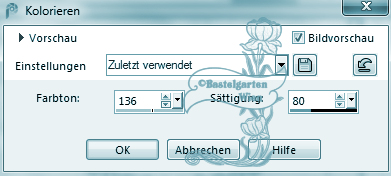
Solltest du
eine andere Farbe nehmen musst
du das ändern auf deine Farbe
3.)
Aktiviere nun dein Formwerkzeug , suche
dir da die Form "kugel-rund-romana" raus mit dieser
Einstellung

Farben sollten jetzt so sein
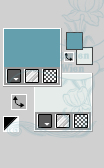
Zieh nun so eine Form auf
- wie auf diesem Bild
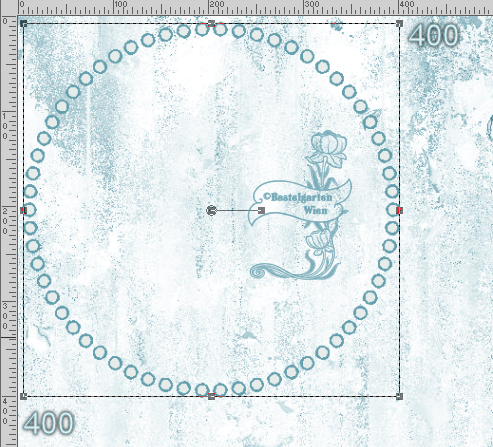
Ebene Umwandeln in eine
Rasterebene
4.)
Effekte - Bildeffekte - Versatz mit
dieser Einstellung
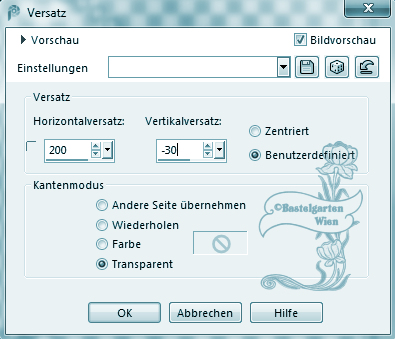
5.)
Effekte - 3D Effekte - Schlagschatten
mit dieser Einstellung
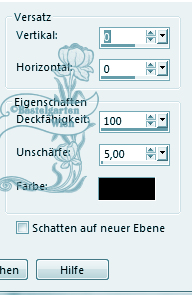
Ebene duplizieren
Bild - Vertikal Spiegeln
6.)
Aktiviere nun dein Formwerkzeug , suche
dir da die Form "kugel-viereck-romana" raus mit dieser
Einstellung

Farben sollten jetzt so sein
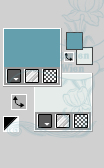
Zieh nun so eine Form auf
- wie auf diesem Bild
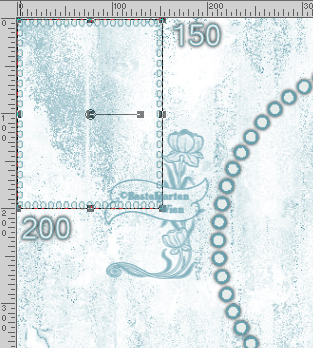
Ebene Umwandeln in eine
Rasterebene
7.)
Effekte - Bildeffekte - Versatz mit
dieser Einstellung
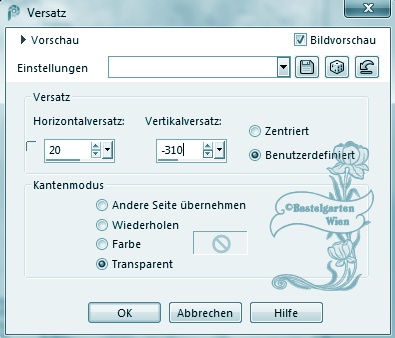
Wiederhole den Schlagschatten -
mit dieser Einstellung ( 0 - 0 -
100 - 5 )
Ebene duplizieren
Bild - Horizontal Spiegeln
8.)
Ebene neue Rastereben
Auswahlwerkzeug - Kreis
Zieh nun so den Kreis auf
- wie auf diesem Bild
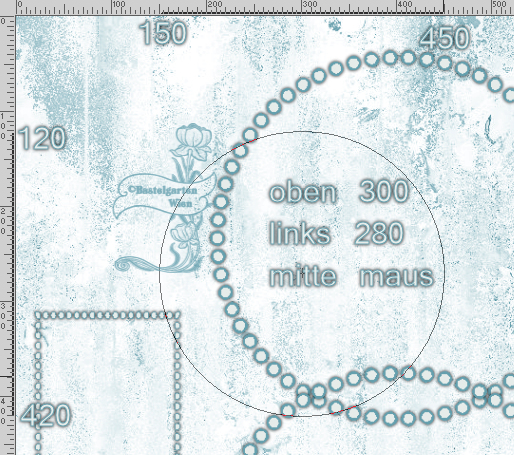
9.)
Materialeigenschaften -
Muster - such dir da das Muster
"thanksbk2" raus mit dieser Einstellung
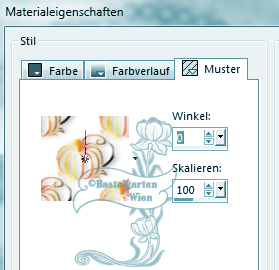
Fülle die Auswahl damit
10.)
Auswahl ändern
- Auswahlrahmen auswählen mit
dieser Einstellung
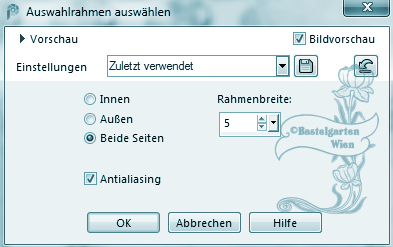
11.)
Ebene neue Rastereben
Fülle nun die Auswahl mit
der Vordergrundfarbe #649FAE
Effekte - 3D Effekte -
Innenfasse mit dieser
Einstellung
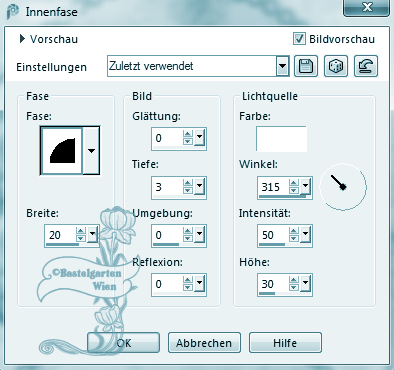
12.)
Effekte - 3D Effekte - Schlagschatten
mit dieser Einstellung
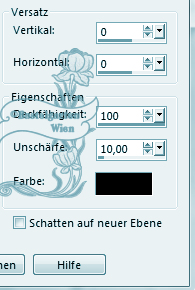
Auswahl aufheben
Ebenen nach
unten zusammenfassen
Ebene duplizieren
Bild - Horizontal Spiegeln -
dann Vertikal Spiegeln
13.)
Ebene neue Rastereben
Auswahlwerkzeug - Kreis
Zieh nun so den Kreis auf
- wie auf diesem Bild
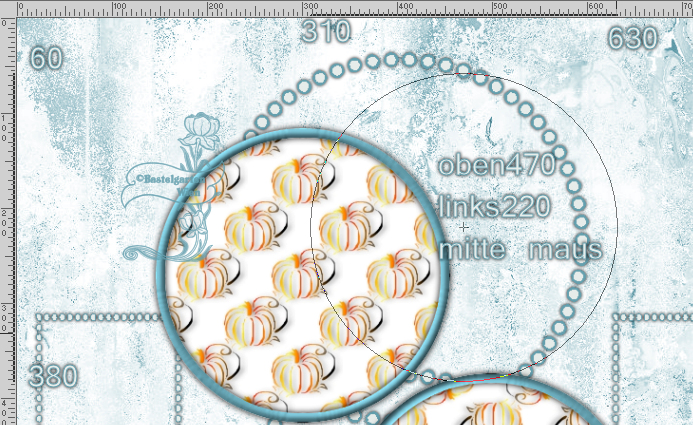
Fülle nun die Auswahl mit
der Vordergrundfarbe #649FAE
14.)
Effekte - Textureffekte -
Textur nach deiner Wahl mit dieser Einstellung
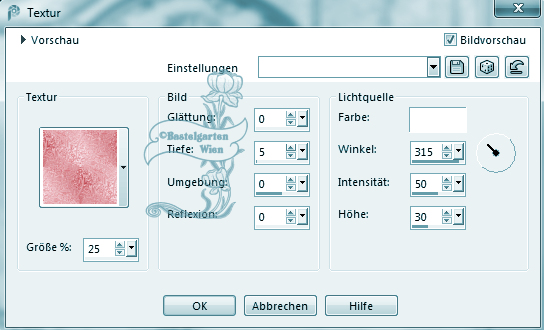
Auswahl ändern
- Auswahlrahmen auswählen mit
der Einstellung aus Punkt 10
Fülle nun die Auswahl mit der
Hintergrundfarbe #E6ECE9
Wiederhole nun die Innenfasse aus Punkt
11
Wiederhole nun auch noch Punkt 12
15.)
Ebene neue Rastereben
Auswahlwerkzeug - Kreis
Zieh nun so den Kreis auf
- wie auf diesem Bild
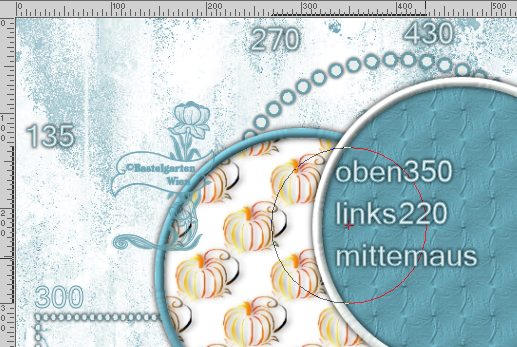
Fülle nun die Auswahl mit der
Hintergrundfarbe #E6ECE9
16.)
Effekte - Textureffekte -
Textur nach deiner Wahl mit dieser Einstellung
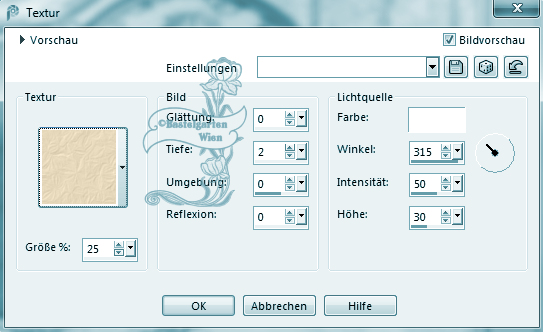
Auswahl ändern
- Auswahlrahmen auswählen mit
der Einstellung aus Punkt 10
Fülle nun die Auswahl mit der
Vordergrundfarbe #649FAE
Wiederhole nun die Innenfasse aus Punkt
11
Wiederhole nun auch noch Punkt 12
17.)
Ebene - neue Rasterebene
Auswahlwerkzeug - Benutzerdefinierte
Auswahl mit dieser Einstellung

Fülle nun die Auswahl mit der
Vordergrundfarbe #649FAE
18.)
Effekte - Textureffekte -
Jalousie mit dieser Einstellung
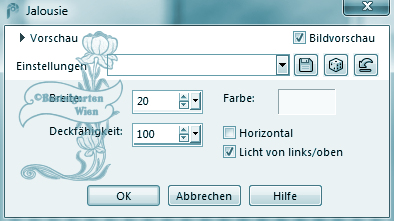
Und gleich noch mal mit dieser
Einstellung
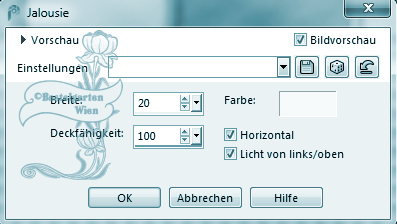
19.)
Auswahl ändern
- Auswahlrahmen auswählen mit
der Einstellung aus Punkt 10
Fülle nun die Auswahl mit der
Vordergrundfarbe #649FAE
Wiederhole nun die Innenfasse aus Punkt
11
Wiederhole den Schlagschatten -
mit dieser Einstellung ( 0 - 0 -
100 - 10 )
Auswahl aufheben
Ebenen nach
unten zusammenfassen
20.)
Ebene - neue Rasterebene
Auswahlwerkzeug - Benutzerdefinierte
Auswahl mit dieser Einstellung
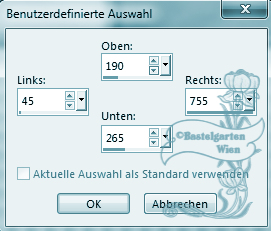
Fülle nun die Auswahl mit der
Vordergrundfarbe #649FAE
Auswahl aufheben
21.)
Aktiviere nun deinen
Zeichenstift mit dieser
Einstellung


Linienstillart ist diese
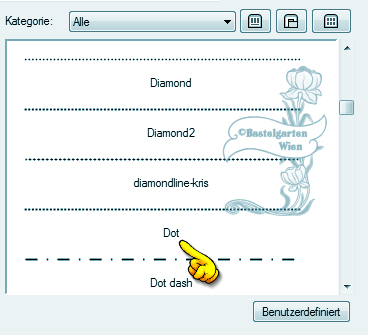
Farben sollten jetzt so
sein
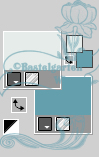
Zieh nun die Linie so auf
wie hier
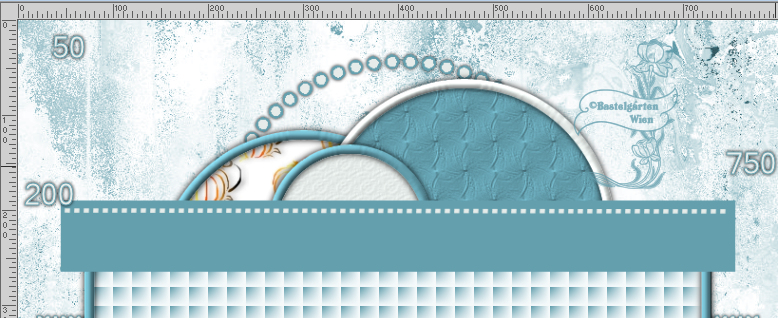
Ebene Umwandeln in eine
Rasterebene
22.)
Ebene duplizieren
Effekte - Bildeffekte - Versatz mit
dieser Einstellung

231.)
Aktiviere nun erneut
deinen Zeichenstift mit dieser
Einstellung


Linienstillart wie vorher
Farben auch wie vorher
Zieh nun die Linie so auf
wie hier
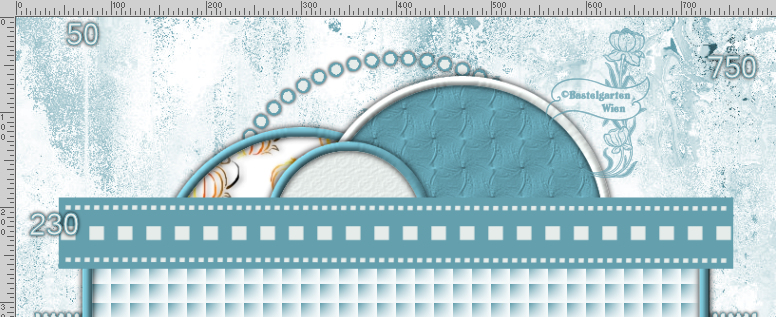
Ebene Umwandeln in eine
Rasterebene
24.)
Ebenen 2x nach unten
zusammenfassen
Wiederhole den Schlagschatten -
mit dieser Einstellung ( 0 - 0 -
100 - 5 )
Ebenen nach unten zusammenfassen
Wiederhole den Schlagschatten -
mit dieser Einstellung ( 0 - 0 -
100 - 10 )
Ebene duplizieren
Bild - Vertikal Spiegeln
25.)
Ebene - neue Rasterebene
Auswahlwerkzeug - Benutzerdefinierte
Auswahl mit dieser Einstellung

Materialeigenschaften -
Muster - such dir da das Muster
"thanksbk2" raus wie aus Punkt 9
Fülle die Auswahl damit
26.)
Auswahl ändern
- Auswahlrahmen auswählen mit
der Einstellung aus Punkt 10
Fülle nun die Auswahl mit der
Vordergrundfarbe #649FAE
Wiederhole nun die Innenfasse aus Punkt
11
Wiederhole den Schlagschatten -
mit dieser Einstellung ( 0 - 0 -
100 - 10 )
Ebenen nach
unten zusammenfassen
Auswahl aufheben
Bild - Frei drehen mit dieser
Einstellung
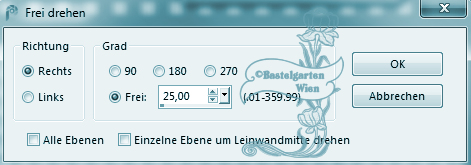
27.)
Effekte - Bildeffekte - Versatz mit
dieser Einstellung
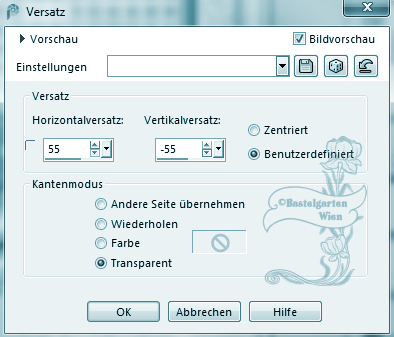
Ebene duplizieren
Horizontal Spiegeln
28.)
Effekte - Bildeffekte - Versatz mit
dieser Einstellung
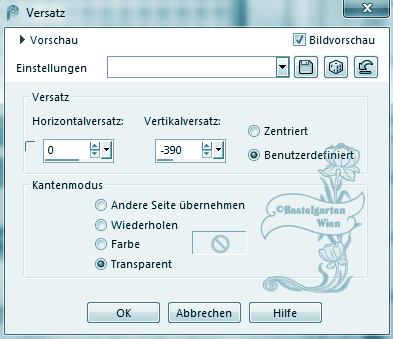
29.)
Hast du jetzt alles Richtig sollte
es so Aussehen

30.)
Aktiviere nun deine beiden Haupttube
verkleinere sie nach deinen wünschen und
setzte sie auf das Bild
(da
ich nicht weis welche Haupttube ihr
nemmt, wird es nichts nützen wenn ich
euch meine angaben gebe)
Wiederhole den Schlagschatten -
mit dieser Einstellung ( 0 - 0 -
100 - 25 )
31.)
Aktivere dein Textwerkzeug
- Benenne dein Bild
Schreib deinen Namen
oder gib dein
Wasserzeichen darauf
Schlagschatten nach Wahl
32.)
Bild - Rand hinzufügen von
5 Pixel in der Farbe #649FAE
Bild - Rand hinzufügen von
5 Pixel in der Farbe #E6ECE9
Bild - Rand hinzufügen von
5 Pixel in der Farbe #649FAE
Bild - Rand hinzufügen von
15 Pixel in der Farbe #E6ECE9
Bild - Rand hinzufügen von
2 Pixel in der Farbe #649FAE
Bild - Rand hinzufügen von
2 Pixel in der Farbe #E6ECE9
Bild - Rand hinzufügen von
2 Pixel in der Farbe #649FAE
33.)
Aktiviere nun deinen Zauberstab
( Toleranz und Randschärfe auf
0)
Klicke nun in den Breiten Rahmen
Wiederhole die
Textur nach deiner Wahl mit der Einstellung
aus Punkt 14
34.)
Alles Auswählen
Auswahl - verkleinern um
36 Pixel
Auswahl umkehren
Effekte - 3D Effekte - Innenfasse
mit dieser Einstellung
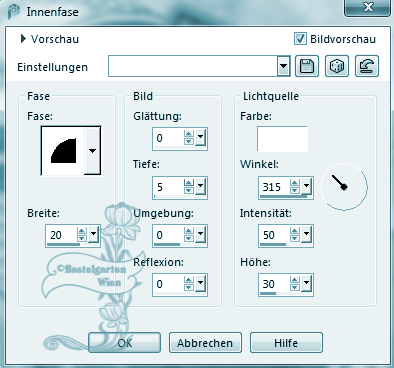
35.)
Auswahl umkehren
Effekte - 3D Effekte - Aussparung
mit dieser Einstellung
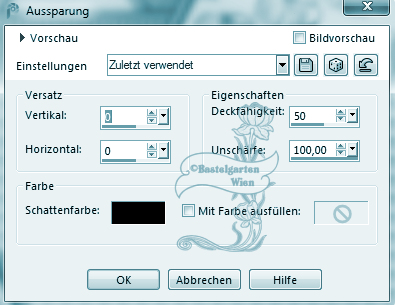
Auswahl aufheben
Nun bist
du fertig und du kannst deinen Bild
als jpg
abspeichern.
Ich hoffe dir hat das Tutorial genauso viel Spaß
gemacht
wie mir es zu schreiben.
Dankeschön fürs
nachbasteln.
Home
Dieses Tutorial wurde von
meiner Tochter Karin getestet

Design by Romana |